| Hướng dẫn cách xem mật khẩu Wifi trên Android không cần ROOT
Khi có người thân, bạn bè cần xem mật khẩu Wifi mà bạn không thể nhớ, hoặc do lúc thiết lập đặt mật khẩu quá khó, quá dài và sau đó lại quên và không biết phải làm thế nào để truy cập mạng. Nếu bạn có ghi ra giấy, hoặc ghi chú lại thì rất đơn giản và không có gì để nói.

Còn đối với trường hợp bạn không nhớ nổi mật khẩu mà bạn đã cài đặt thì có thể áp dụng cách xem mật khẩu Wifi trên Android không cần root mà Bệnh Viện Điện Thoại 24h hướng dẫn ở dưới đây nhé.
Top 10 phần mềm hack Wifi trên điện thoại Android, iPhone và laptop
Cách xem mật khẩu Wifi trên Android không cần root
Giải pháp 1: Tra cứu trong Router.
Từ trong danh sách Wifi mà bạn đang kết nối hãy tìm kiếm mạng mà điện thoại đang cần xem, và bấm và chữ “i” bên cạnh mạng tương ứng, đồng thời kéo xuống dưới xem địa chỉ “Bộ định tuyến”.
Mở 1 trình duyệt Web bất kỳ rồi dán hoặc nhập địa chỉ “Bộ định tuyến” vào đồng thời tiến hành đăng nhập bằng Username và Password của Router. Tới đây nhiều bạn sẽ hỏi tài khoản và mật khẩu lấy ở đâu?
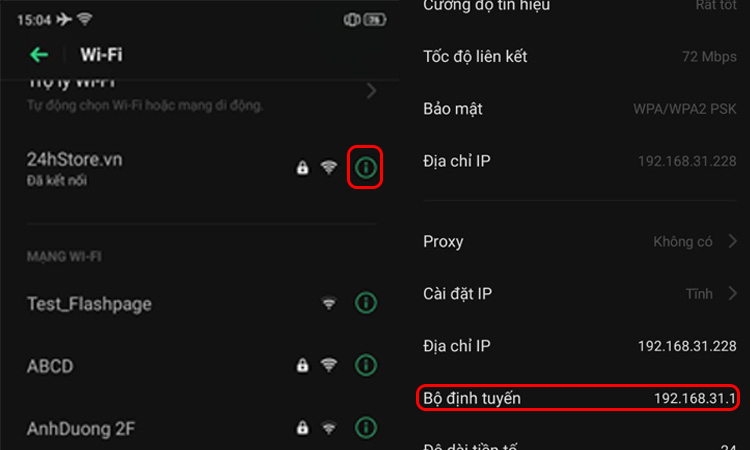
Để biết tài khoản và mật khẩu chỉ cần lật mặt dưới của Router sẽ thấy hàng Username và Password mặc định của máy dùng để đăng nhập vào thiết bị. Sau đó hãy tìm đến mục Wireless Security và sẽ thấy ngay mật khẩu.

Tuy nhiên cách xem mật khẩu Wifi trên Android này có thể sẽ khó thực hiện vì có thể tài khoản truy cập vào Router đã bị thay đổi. Vì thế hãy xem ngay vài cách khác bên dưới nhé.
Giải pháp 2: Chia sẽ kết nối mạng không dây
Lưu ý giải pháp này chỉ hỗ trợ các điện thoại chạy hệ điều hành Android từ phiên bản 10 trở lên, đặc biệt phương pháp này cũng không yêu cầu cần phải root điện thoại, hay phải cài bất kỳ 1 ứng dụng thứ 3 nào cả.
Bước thứ 1: Hãy vào Cài đặt chọn Wifi trong danh sách các mạng hãy kéo xuống dưới cùng chọn vào mục Mạng đã lưu “Saved Networks”.
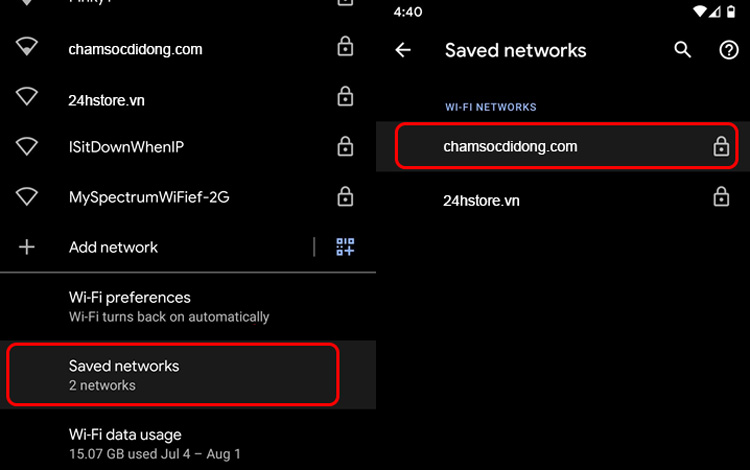
Bước thứ 2: Nếu bạn muốn xem mật khẩu của mạng nào thì chỉ cần chọn và nhấn vào nút “Share – Chia sẽ”.
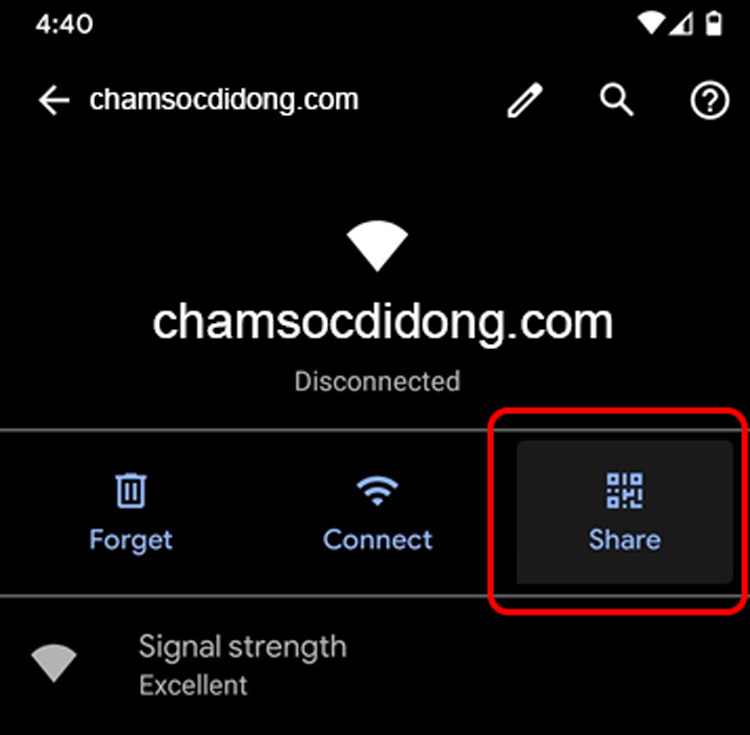
Bước cuối cùng của cách xem mật khẩu Wifi trên Android thì thiết bị sẽ yêu cầu bạn nhập mã PIN, dấu vân tay, hoặc nhận diện khuôn mặt để xác thực người dùng. Sau vài giây trên màn hình sẽ hiển thị 1 mã QR cũng như mã SSID và Password của mạng.
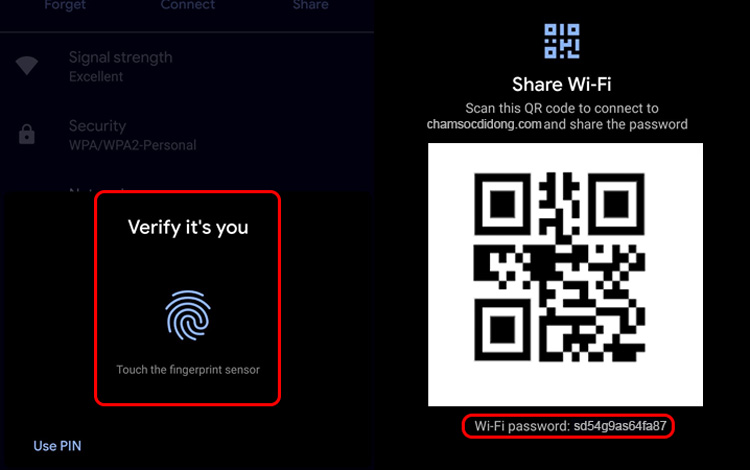
Để kết nối với mạng bạn có thể quét mã QR hoặc có thể sử dụng luôn mật khẩu ở bên dưới để truy cập luôn.
Giải pháp 3: Kiểm tra mật khẩu bằng ES File Explorer
ES File Explorer là một ứng dụng thứ 3 hỗ trợ người dùng khả năng truy cập vào trong các tập tin hệ thống của hệ điều hành. Đồng thời ứng dụng này cũng hỗ trợ người dùng xoá, sao chép, sao lưu, khôi phục các ứng dụng và mọi phần trong hệ điều hành…
Đồng thời với giải pháp này bạn cũng không cần phải root thiết bị để có thể sử dụng, tuy nhiên nếu các bạn muốn root thì chúng tôi cũng sẽ để hướng dẫn cuối bài viết này.
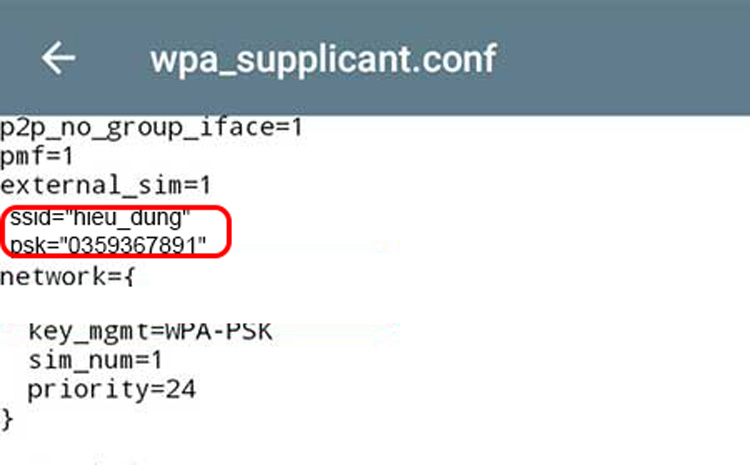
Trên đây chính là 3 cách xem mật khẩu Wifi trên Android đã từng truy cập mà 24h muốn gởi đến cho các bạn. Mong rằng với các mẹo trên đây sẽ giúp các bạn chia sẽ kết nối dễ hơn. Nếu các bạn có cách nào tốt, dễ, nhanh hơn hãy chia sẽ với chúng tôi qua phần bình luận bên dưới nhé.
Tham khảo: Cách Root điện thoại Android trực tiếp trên điện thoại
- Share CrocoBlock key trọn đời Download Crocoblock Free
- Cung cấp tài khoản nghe nhạc đỉnh cao Tidal Hifi – chất lượng âm thanh Master cho anh em mê nhạc.
- Đây khoảng sao trời, kia khoảng biển
- 16 cách đơn giản giúp trị say xe nặng hiệu quả – BestPrice
- Hướng dẫn cách xem quyền ứng dụng và cấp quyền ứng dụng cho Android – Thegioididong.com
- Cách sử dụng điều khiển điều hòa Daikin 1 chiều, 2 chiều đơn giản nhất
- Top 05 các giống chó siêu to khổng lồ từng được nuôi ở Việt Nam
Bài viết cùng chủ đề:
-
Review top 4 máy bắn vít DCA nổi bật, chất lượng nhất
-
2 bước thực hiện cuộc gọi video trên Facebook – QuanTriMang.com
-
Dễ dàng sửa lỗi máy tính desktop và laptop không lên màn hình
-
Cách thu hồi, lấy lại tin nhắn SMS lỡ gửi nhầm trên iPhone, Android – Thegioididong.com
-
Ổ cứng bị hỏng có khôi phục dữ liệu được không?
-
Hướng dẫn Set thêm RAM ảo cho máy tính Win 7/ 8 /10
-
Mô hình nến Spinning Tops (Con Xoay) – Kienthucforex.com
-
Cách check mã vạch 697 biết ngay là hàng nội địa Trung xịn xò
-
Cách ghép nối AirPods với PC, Mac và thiết bị khác – QuanTriMang.com
-
Hướng dẫn cách cài đặt, khóa màn hình chờ máy tính win 7 – Blog hỗ trợ
-
Những hình ảnh Fairy Tail đẹp nhất
-
Lạc Việt: Phần mềm TRA từ điển dịch tiếng Trung kinh điển (Máy tính) (Update 2021) ⇒by tiếng Trung Chinese
-
Tranh tô màu hươu cao cổ đơn giản, đẹp nhất dành cho bé yêu
-
4 loại máy lọc nước tại vòi Panasonic được ưa dùng – Minh Long Home
-
So sánh 4 hãng ắc quy ô tô tốt nhất hiện nay | G7Auto.vn
-
Top 9 từ điển tiếng Nhật tốt nhất giúp học tiếng Nhật hiệu quả
